绘制表格是整理信息、展示数据的重要技能,无论是工作汇报、学术研究还是日常记录,清晰规范的表格能让复杂内容变得一目了然,以下从工具选择、设计逻辑到实操细节,系统讲解表格制作的核心方法。
第一步:明确表格用途与结构
表格的核心价值在于“分类对比”,动手前需思考两个问题:
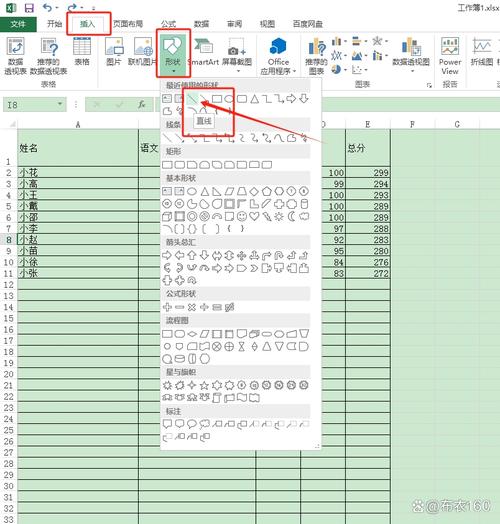
1、数据性质:需要呈现数字统计、文字描述,还是混合内容?
2、阅读场景:表格用于打印存档、屏幕浏览,还是嵌入演示文稿?
财务报表侧重数字精准对齐,需预留计算区域;项目进度表需突出时间节点,适合用颜色区分阶段。
第二步:选择适合的工具
纸质表格:适合临时记录或手写场景
使用直尺和铅笔先画轻线定位,确定行列后加深线条,注意预留修正空间,避免反复擦拭损坏纸张。
电子表格:推荐Excel、Google Sheets或WPS
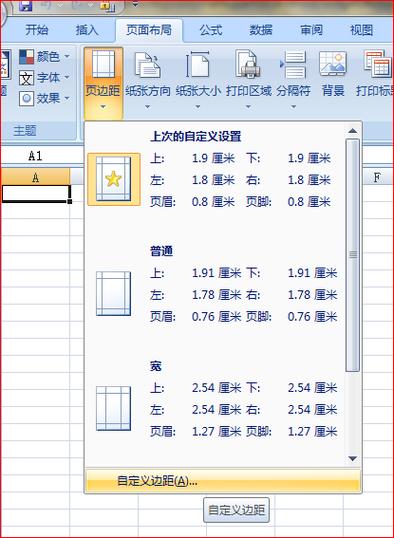
快速创建后,选中区域按快捷键(如Ctrl+T)自动生成带格式的表格
合并单元格:跨行列内容使用“合并居中”功能,但需谨慎避免破坏数据关联性
公式联动:在财务类表格中,用“=SUM(A2:A5)”类公式实现自动计算,减少手动错误
设计类工具:Canva或PPT
适用于需要视觉美化的场景,如海报内嵌表格,选择预制模板时,需调整字体对比度,确保内容在缩小后仍可识别。
第三步:设计原则与常见误区
基础规范

1. 标题行加粗或填充底色,与数据区形成对比
2. 文字类内容左对齐,数字右对齐,单位统一标注在列首
3. 行高至少为字号1.5倍,避免文字挤压
进阶技巧
视觉动线:关键数据用浅色背景(如淡蓝或浅黄)突出,但同一表格颜色不超过3种
留白控制:单元格内边距保持一致,密集数据可适当增加行间距
跨页处理:打印长表格时,设置重复标题行,避免翻页后混淆数据
高频错误
- 混合使用多种字体样式
- 边框线宽不一致(如外框用粗线,内线用细虚线)
- 未校验数据导致合计数值错误
第四步:特殊场景处理方案
1、多层级表头
当分类需要细分时,采用双层标题。
| 季度销售 | |———————|———————|———————| | 华北 | 华东 | 华南 |
此时可通过缩进或小字号区分主副标题。
2、动态数据表格
在Excel中使用“数据验证”创建下拉菜单,限制输入范围,例如设置“状态”列为“未开始/进行中/已完成”选项,减少手动输入误差。
3、响应式表格
网页端展示时,用百分比定义列宽(如width:30%),或通过CSS设置横向滚动条,确保移动端浏览体验。
维护与更新
版本管理:修改电子表格时,另存为新文件并标注日期,避免覆盖原始数据
定期校验:每月核对公式引用范围,防止新增行列导致计算失效
备份策略:云端工具开启历史版本功能,本地文件使用硬盘+网盘双存储
一张优质表格的评判标准,是让读者在3秒内定位到关键信息,过度设计的花哨边框不如精准的数据对齐,复杂的配色不如清晰的层级划分,建议初次制作后,邀请他人试读并收集反馈,往往能发现隐藏的布局问题,高效表格的本质,是用结构化的思维降低理解成本——这才是数据呈现的真正价值所在。

